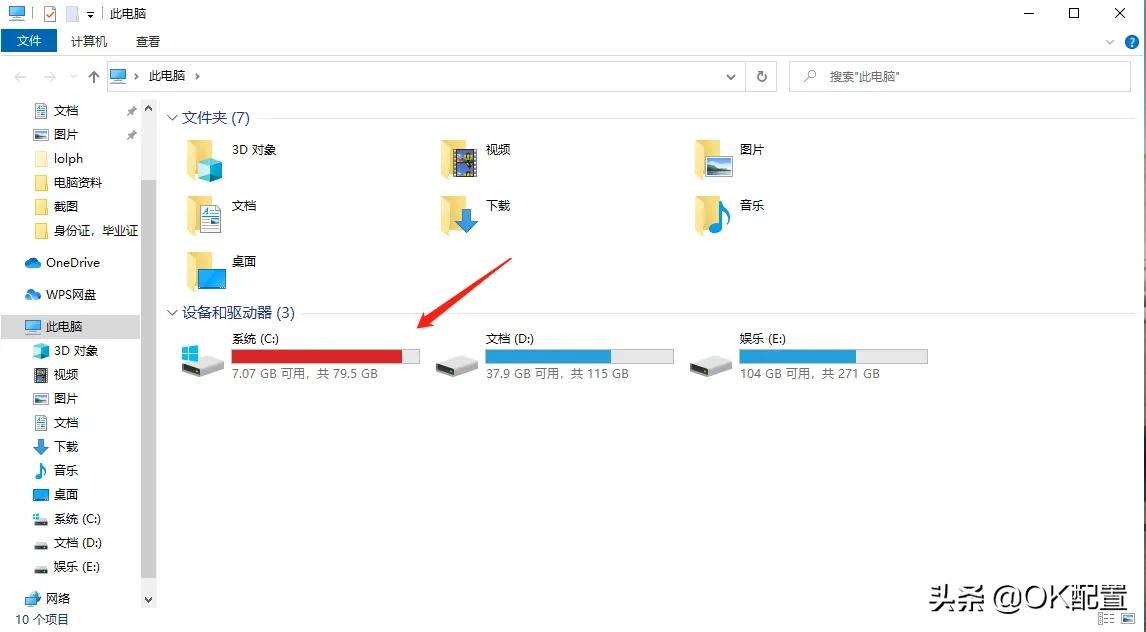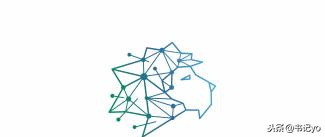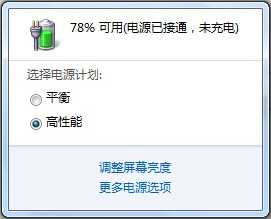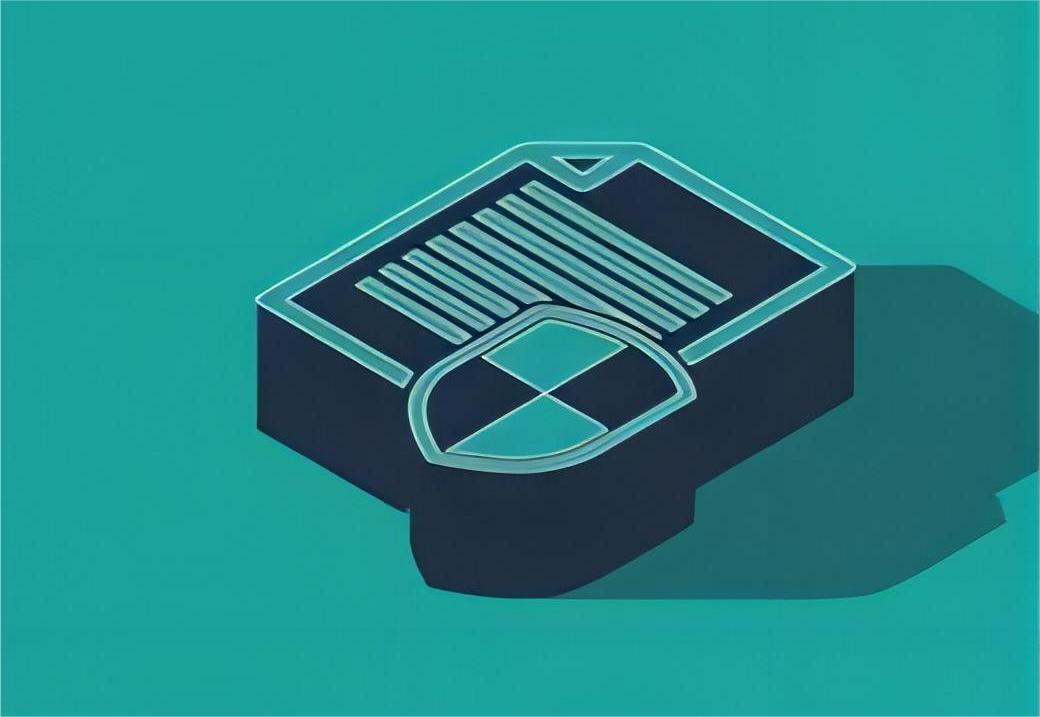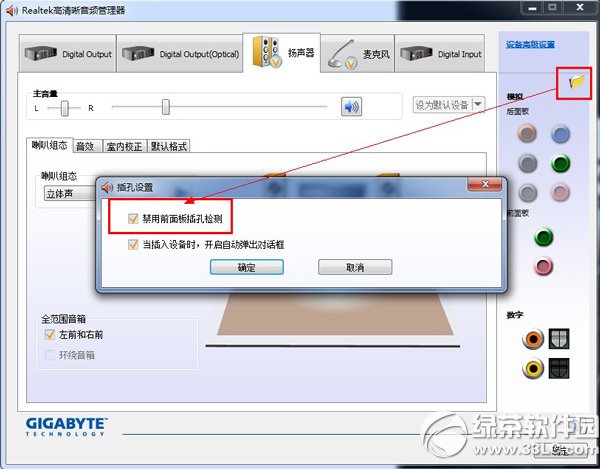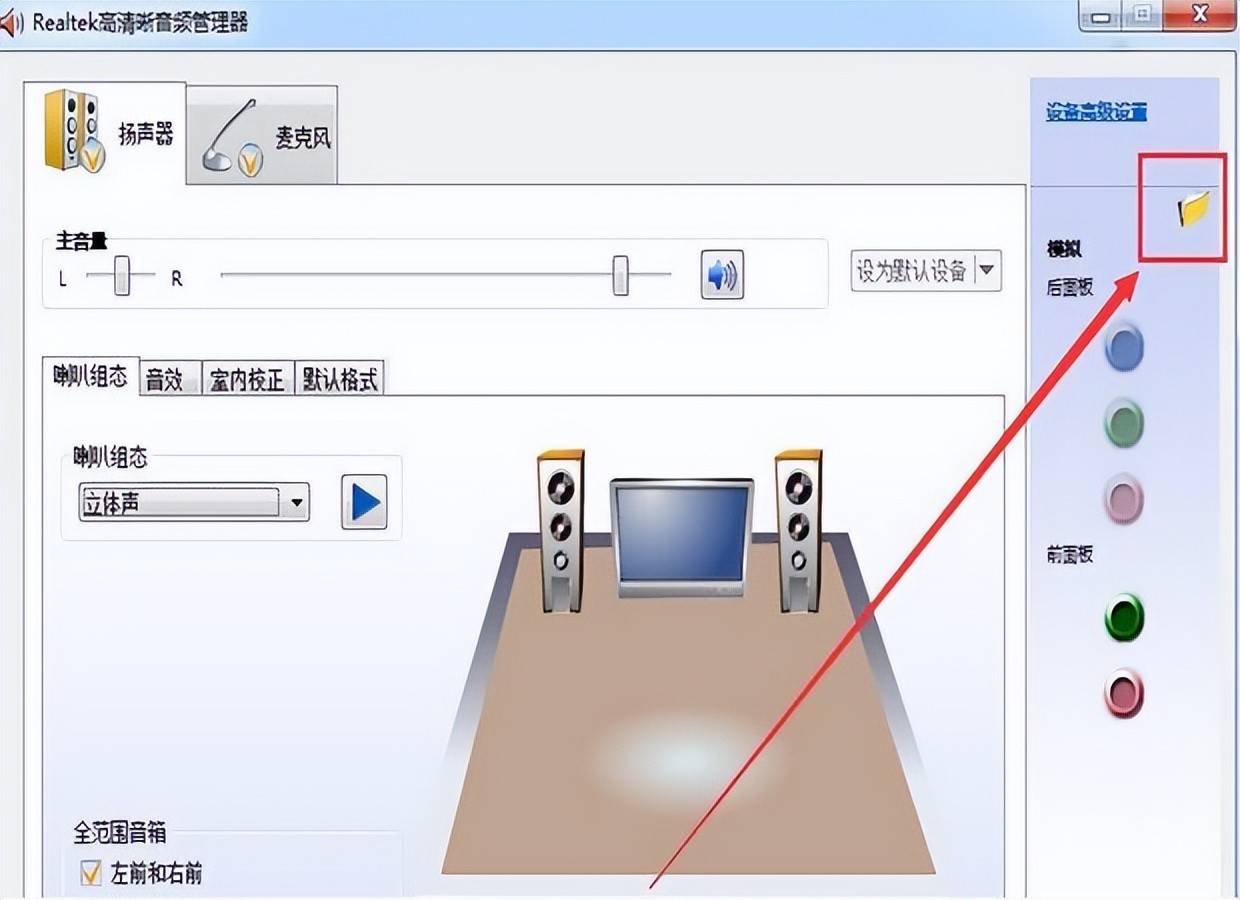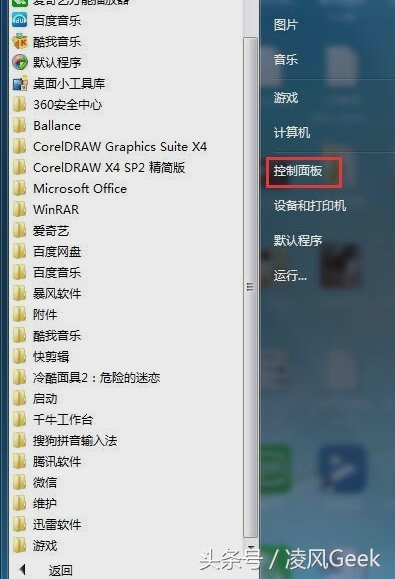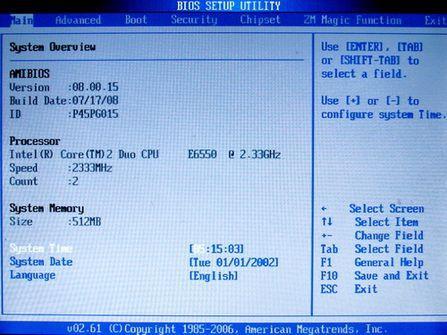电脑网络连接正常但连不上网 ?教你几种解决办法!

造成无法上网的原因分为两大类:
物理硬件造成无法上网:
首先要讲的是网卡,那我们如何判断网卡是否出现了故障?
下载驱动大师或者驱动精灵来检查我们的硬件确认无故障,就排除。
说了内在的我们说一下外在因数,路由器故障的几率也是比较大的,我们可以重置路由器,然后根据说明来设置,损坏了就更换。
系统以及软件造成无法上网:
网络防火墙,如防火墙安全系数过高,可以造成无法上网的因数。
我们可以降低防火墙的安全系数,甚至关掉来恢复网络。
运用指令修改DNS:
我们先来科普一下什么是DNS:
DNS是指:域名服务器(Domain Name Server),在Internet上域名与IP地址之间是一一对应的,域名虽然便于人们记忆,但机器之间只能互相认识IP地址,它们之间的转换工作称为域名解析,域名解析需要由专门的域名解析服务器来完成,DNS就是进行域名解析的服务器。,给大家看一张简单的图,相信大家都能懂。

IP是英文( Internet Protocol)的缩写,意思是“网络之间互连的协议”,也就是为计算机网络相互连接进行通信而设计的协议。
说的再简单点就是通过服务器解析地址,如你要打开某网页你首先要输入网址然后通过DNS服务器解析成IP地址,然后通过IP地址找到网站。

说的形容点就是DNS好比宽带公司,IP好比你家旁的街道,你需要提供街道地址,然后就会派人来你家拉网线差不多一个道理....
修改DNS方法:
这里就不多废话了,我们可以点击系统win标,找到“运行”,也可以键盘“win键”+R打开“运行”,接者我们输入“CDM”进入“MSDOS”界面。

在MSDOS界面中输入命令“ipconfig /all”,在显示的面中可以查看到本地网关和DNS信息。

然后我们打开“控制面板”,进入“本地连接”,点击我们创建好的连接方式,点击属性。

勾选“手动设置DNS”,为当前连接设置DNS。设置完后成,再次检查能否正常上网

我们重启电脑就可正常放心上网了,如果觉得麻烦还有一种方式就是软件修复,我们可以下载360网络诊断进行修复。
免责声明:本文仅代表文章作者的个人观点,与本站无关。其原创性、真实性以及文中陈述文字和内容未经本站证实,对本文以及其中全部或者部分内容文字的真实性、完整性和原创性本站不作任何保证或承诺,请读者仅作参考,并自行核实相关内容。